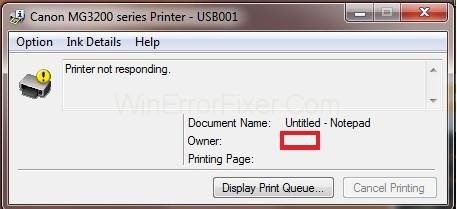For øyeblikket kan vi bruke både bærbar eller PC til jobb. Så det er ofte forskjellige situasjoner som krever tilkobling av mange eksterne enheter med hoveddelen. Disse eksterne enhetene inkluderer skrivere, høyttalere osv. Når du bruker den eksterne enheten som skriver, kommer ofte over en melding som er urovekkende for oss alle. Denne meldingen er "Skriveren svarer ikke". Dette skjer vanligvis når vi prøver å skrive ut noe ved å bruke skriveren vår, koblet til enheten.
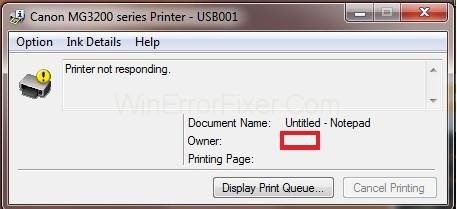
Innhold
Hva er årsaken til at skriveren ikke svarer?
Det er ulike årsaker som er spådd bak at skriveren ikke svarer feil. Noen av årsakene er listet opp nedenfor:
1. Skriveren er ikke riktig tilkoblet
Hvis dette er tilfelle, vil ikke enheten gjenkjenne skriveren som er koblet til enheten som en ekstern enhet. Så den aller første årsaken som er spådd for at meldingen skriveren ikke svarer, er tilkoblingsfeilen.
2. Sjekk skriverens tilkoblingsport
Nå kan denne situasjonen se litt lik ut som den første. Hvis en ekstern enhet ikke er koblet til hovedenheten, kan det i dette tilfellet være en bærbar datamaskin eller en PC, og da gjenkjennes ikke enheten. Hver enhet, spesielt de eksterne enhetene, er tildelt forskjellige porter som er spesifikke for deres funksjoner. Når enhetene er koblet til hoveddelen gjennom riktig port, vil de i så fall fungere normalt. Men hvis de eksterne enhetene ikke er koblet til hoveddelen gjennom riktig port, vil ikke hovedenheten gjenkjenne den, og brukeren kan ikke fungere normalt.
Slik er det også med skriveren. Når skriveren er koblet til enheten via hovedporten, vil skriveren fungere normalt, og hvis den ikke er tilkoblet, vil det være et problem, og brukeren vil møte meldingen om at skriveren ikke svarer.
3. Bruk feilsøking
Årsaken når den ikke ble funnet, rådes til å bruke den universelle løsningen. Det er feilsøking. Dette kan gjøres hvis vi står overfor et problem med en ekstern enhet, ikke bare spesifikt for
Det er forskjellige feilsøkingsalternativer for forskjellige enheter. Vi må velge, og feilsøkingen starter automatisk. I de fleste tilfeller vil det løse problemet med at skriveren ikke svarer.
4. Oppdater problemer
Det er også oppdateringsproblemer med enheten. Noen ganger på grunn av mangel på oppdateringer, er de eksterne enhetene ikke kompatible med hovedenheten. Så det anbefales alltid for brukerne å ha en sjekk på oppdateringene som er tilgjengelige og holde et notat med det.
Det er ingen tvil om at oppdateringene utgitt av Windows ofte er for mange, og at de også er utgitt for tidlig. Så det blir et problem for brukeren å vite om alle oppdateringene som er tilgjengelige.
5. Print Spooler Service
Sist men ikke minst er Print Spooler Service. Vi snakker ikke så mye om det her fordi det allerede er beskrevet på best mulig måte i løsningsdelen. Så ta en sjekk der.
Slik fikser du skriveren som ikke svarer i Windows 10, 8 og 7
I avsnittene ovenfor er årsakene bare spådd. Så når vi går videre i artikkelen, vil vi behandle trinnene for å oppnå løsningen på at skriveren ikke svarer.
Hver løsning har berørt den forskjellige sfæren av de forutsagte årsakene og har beskrevet trinnene på en billedlig måte, slik at leserne har lett for å gispe mens de leser artikkelen.
På slutten av artikkelen vil det være en konklusjonsdel, som vil ha et helt sammendrag av artikkelen.
Så la oss begynne med løsningen én etter én.
Løsning 1: Kontrollere maskinvare
Det aller første trinnet for å begynne med å fikse skriveren er å sjekke om alle maskinvarekomponentene er i riktig stand eller ikke. Så før vi går til feilsøking, må vi sjekke om skriveren er riktig koblet til enheten. Denne tilkoblingen kan gjøres via kablet tilkobling eller trådløst nettverk.
Til å begynne med kan brukeren gjøre følgende:
Trinn 1: Brukeren kan prøve å bytte kablene. Eller brukeren kan også tilbakestille det trådløse nettverket. Etter å ha gjort det, sjekk bare om skriveren fungerer normalt eller ikke.
Trinn 2: Brukeren kan også starte skriveren, ruteren og enheten på nytt som brukes av brukeren. Dette vil hjelpe hele kraften til å renne helt bort.
Trinn 3: Fjern kablene og hold dem til side i noen minutter. Koble dem deretter til enheten igjen.
Trinn 4: Brukeren kan også prøve å skrive ut ved å koble skriveren til en annen enhet. Sjekk om skriveren fungerer eller ikke.
Hvis problemet var med maskinvaren, vil denne løsningen uten tvil løse problemet. Men i tilfelle skriveren fortsatt ikke fungerer og meldingen Skriveren svarer ikke vises, kan du prøve de andre løsningene nedenfor.
Løsning 2: Starte Spooler Service på nytt
Før vi begynner med trinnene, må vi vite litt om Spooler-tjenesten. Så i utgangspunktet tar Spooler-tjenesten sikte på å administrere alle utskriftsjobbene. Spooler-tjenesten er en programvare som er hovedansvarlig for kontrollen av hver utskriftsjobb som har blitt sendt av datamaskinskriveren.
Tjenesten som tilbys av Spooler-tjenesten, er i de fleste tilfeller synlig for brukerne. Derfor kan brukerne til og med avbryte en utskriftsjobb som er under utførelse hvis de vil. Spooler-tjenesten gir dessuten brukerne friheten til å kontrollere og administrere utskriftsjobbene på ventelisten, og varene må utføres i løpet av den kommende tiden.
Noen ganger kan problemet med at skriveren ikke kobler til enheten løses hvis Spooler-tjenesten startes på nytt. Her er trinnene for å starte Spooler-tjenesten på nytt.
Trinn 1: Vi må starte prosessen ved å trykke Windows + R. Dette gjøres for å starte Run Application.
Trinn 2: Når Kjør-applikasjonen er startet, vil en dialogboks bli gitt til brukeren. Brukeren må skrive services.msc i dialogboksen.
Trinn 3: Brukeren må da trykke Enter for å fortsette.
Trinn 4: Etter å ha trykket på Enter-knappen, vil en liste over tjenester bli gitt til deg. Vi må finne tjenesten Print Spooler på listen.
Trinn 5: Når vi har funnet Print Spooler i listen gitt til oss, må vi dobbeltklikke på Print Spooler.
Trinn 6: En liste vises der vi må klikke på Egenskaper.
Trinn 7: Deretter må vi velge Stopp-knappen. Denne stoppknappen vil være til stede under statuslinjen til systemet.
Trinn 8: For å lagre endringene, klikk på OK.
Trinn 9: Trinnene nevnt ovenfor vil sørge for at tjenesten er deaktivert. Så det er på tide for brukeren å flytte fokus fra å deaktivere tjenesten til å slette skriverfilene.
Trinn 10: Brukeren må trykke Windows + E. Dette gjøres for å starte rask tilgang.
Trinn 11: Det vil være et alternativ. Denne PC-en finnes på venstre side av navigasjonsflyet. Velg alternativet Denne PC-en.
Trinn 12: Brukeren må deretter gå til følgende bane:
C:\Windows\System32\spool\PRINTERS
Trinn 13: Det kan være en melding som ber om tillatelse til å flytte til den respektive mappen.
Trinn 14: Deretter, for å fortsette med prosessen, trykk på Fortsett-alternativet. Trinn 15: Når brukeren er inne i mappen. Slett alle filene som finnes i PRINTERS-mappen.
Trinn 16: Deretter må brukeren lukke vinduet og gå ut av mappen.
S t e p 17: Gå deretter til kategorien Tjenester.
Trinn 18: Når vi er inne i Tjenester-fanen, må vi aktivere Start Printer Spooler-tjenesten.
Trinn 19: Brukeren bør sørge for at oppstartstypen skal velges som Automatisk.
Trinn 20: Til slutt, til slutt, start enheten på nytt og sjekk om problemet vedvarer.
I de fleste tilfeller vil brukerne finne løsningen på problemet med skriveren som ikke svarer. Hvis problemet er løst, fortsett med normal funksjon, ellers gå videre til de andre løsningene.
Løsning 3: Kjøre feilsøkingsprogrammet for skriveren
En av løsningene for å løse problemet med skriveren som ikke svarer, er å feilsøke skriveren. Windows har allerede bygget inn forskjellige feilsøkingsprogrammer. Disse feilsøkerne er kategorisert i ulike typer og er ment å løse ulike typer problemer.
Så for å kjøre feilsøkingsprogrammet for skrivere, må vi følge de forskjellige trinnene som er nevnt nedenfor.
For Windows 10-brukere:
Trinn 1: Start prosessen ved å trykke på Windows-tasten + I.
Trinn 2: Deretter må brukeren åpne Innstillinger-appen.
Trinn 3: Når vi er inne i Innstillinger-applikasjonen, må vi gå til delen Oppdatering og sikkerhet.
Trinn 4: Det vil være et alternativ på venstre side, som inneholder feilsøkingsalternativet.
Trinn 5: På høyre plan vil det være en skriver; velg alternativet.
Trinn 6: Deretter må vi velge feilsøkingsknappen.
Trinn 7: Brukeren på dette stadiet av prosessen vil finne en liste med instruksjoner på skjermen. Brukeren må følge alle instruksjonene nøye. Husk at feil valg eller utførelse av feil instruksjoner vil hemme prosessen. Så følg instruksjonene nøye.
Trinn 8: Når feilsøkingen er fullført, må brukeren starte enheten på nytt.
For alle andre brukere:
Trinn 1: Start prosessen ved å trykke på Windows-tasten + R.
Trinn 2: En dialogboks vises. Brukeren må skrive Kontrollpanel i dialogboksen.
Trinn 3: Deretter må vi trykke på Enter-knappen.
Trinn 4: En gang inne i kontrollpanelet. Flytt til søkefeltet. Skriv feilsøking. Dette vil være til stede på toppen av høyre side av vinduet.
Trinn 5: En liste over alternativer vil bli gitt; velg alternativet for feilsøking fra listen over alternativer som vil bli gitt.
Trinn 6: I feilsøkingsmenyen klikker du på Vis alle. Dette alternativet vil være tilstede på venstre side av navigasjonsplanet i vinduet.
Trinn 7: Trinnet ovenfor sørger for at Windows aktiverer alle feilsøkingsprogrammene på enheten.
Trinn 8: Deretter må brukeren gå til alternativet som sier Printer.
Trinn 9: Klikk deretter på OK-alternativet for å fortsette med prosessen.
Trinn 10: Velg alternativene, Kjør som administrator og Bruk reparasjoner automatisk. Disse alternativene vil, når de er aktivert, sørge for at alle problemene repareres raskere.
Trinn 11: Brukeren på dette stadiet av prosessen vil finne at en liste med instruksjoner vil bli gitt på skjermen. Brukeren må følge alle instruksjonene nøye. Husk at feil valg eller utførelse av feil instruksjoner vil hemme prosessen. Så følg instruksjonene nøye.
Trinn 12: Vent til feilsøkingen er fullført.
Trinn 13: Til slutt må brukeren starte enheten på nytt og sjekke om problemet vedvarer eller ikke.
Feilsøking er en av de mest effektive og essensielle løsningene på problemer knyttet til enhver ekstern enhet. Så de fleste av brukerne vil finne en løsning på problemet med at skriveren ikke svarer. Hvis ja, fortsett med arbeidet uten forstyrrelser; ellers gjenstår det å prøve andre løsninger.
Løsning 4: Konfigurere til riktig port
Det er sjanser for at skriveren kobles til en feil port på enheten. Hvis dette er tilfelle, vil ikke skriveren svare uansett hvilken løsning vi bruker. Så i dette tilfellet må brukeren konfigurere portene. Dette trinnet utføres vanligvis ved hjelp av kontrollpanelet. Bare følg trinnene nedenfor for å endre konfigurasjonen av porten.
Trinn 1: Start prosessen ved å trykke på Windows-tasten + S.
S t e p 2: Åpne programmet Kontrollpanel.
Trinn 3: Gå til delen Enheter og skrivere og velg alternativet.
Trinn 4: Det vil bli gitt en liste til brukeren. Finn skriveren brukeren bruker og velg den. For å velge alternativet, må vi høyreklikke på det.
S t e p 5: Flytt til kategorien Port.
Trinn 6: En liste over porter vil være tilgjengelig for brukeren.
Trinn 7: Velg avmerkingsboksen som vil inneholde skriveren til brukeren. I de fleste tilfellene er den som er oppført Brother DCP-1610W i USB001.
Trinn 8: Sjekk Brother DCP-1610W i USB00.
Trinn 9: Klikk på Bruk for å lagre endringene.
Trinn 10: Start enheten på nytt og sjekk om problemet vedvarer eller ikke. I de fleste tilfeller vil brukerne finne løsningen på problemet med skriveren som ikke svarer. Hvis problemet er løst, fortsett med normal funksjon, ellers gå videre til de andre løsningene.
Løsning 5: Oppdatering av skriverdrivere
Oppdatering av skriverens drivere er den siste løsningen som anbefales til leserne å følge, i tilfelle de står overfor problemet med at skriveren ikke svarer.
Det anbefales alltid for brukere å gå til den offisielle produsentens nettsted for å laste ned den siste tilgjengelige skriverdriveroppdateringen. Men brukeren bør være forsiktig mens han laster ned skriverdriveroppdateringen. Alle oppdateringene er kanskje ikke kompatible med alle typer enheter. Så mens du laster ned, bør brukeren være forsiktig og velge de riktige oppdateringene som er tilgjengelige for enheten.
For å vite hvilke av oppdateringene som er ment for enheten og som vil være kompatible for å fungere, bør brukeren ta en titt på modellnummeret til skriveren. Dette modellnummeret finnes vanligvis på forsiden av skriveren eller inne i esken til skriveren.
Følg trinnene nedenfor for å oppdatere driverne til skriveren.
Trinn 1: Trykk på Windows-tasten + X eller velg alternativet Enhetsbehandling fra listen over oppgitte alternativer. Dette vil åpne Enhetsbehandling.
Trinn 2: Det vil være en liste over tjenester gitt til brukeren. Velg skriveren fra listen over enheter som vil bli gitt.
Trinn 3: Høyreklikk på alternativet Skriver og velg alternativet Oppdater driver.
Trinn 4: Det vil være mange alternativer. Velg alternativet som sier Søk automatisk etter oppdatert driverprogramvare.
Trinn 5: Brukeren må velge driverfilen som er lastet ned.
S t e p 6: Oppdater driverfilen tilsvarende.
Trinn 7: Start enheten på nytt og sjekk om problemet vedvarer eller ikke.
Dette er den siste løsningen på problemet med at skriveren ikke svarer, og brukeren er nødt til å løse problemet med denne løsningen.
Konklusjon
I denne artikkelen må vi bringe frem det faktum til leserne at når vi trykker på utskriftsalternativet på enheten vår, kan det være den bærbare datamaskinen eller PC-en, kan prosessen med å skrive ut dokumenter bli avbrutt av mange faktorer.
Vi har også diskutert faktorene, som driverproblemer, eventuelle programvareproblemer som kan være eksisterende, eller noen plutselige maskinvarefeil eller til og med, i noen tilfeller, overforbruk. Dette er noen av de mange faktorene som hindrer skriveren i å fungere som den skal. Og selv i noen tilfeller klarer ikke hoveddelen, som kan være en bærbar datamaskin eller en PC, å identifisere skriveren, brukeren vises med en melding som sier at skriveren ikke svarer.
Så i denne artikkelen har vi gått gjennom alle løsningene én etter én. Løsningene startet med å sjekke maskinvaren, som utvilsomt er den grunnleggende oppgaven som skal utføres av brukeren. Etterfulgt av omstart av Printer Spooler-tjenesten. Vi har også gitt en liten introduksjon om Spooler-tjenestene for å gjøre det mer forståelig.
Den tredje løsningen inkluderte Printer Troubleshooter. Denne løsningen er klassifisert i to typer. Den første er eksklusivt for Windows 10-brukere. Og den andre er for brukere av et annet operativsystem.
Den fjerde løsningen inkluderte riktig portkonfigurasjon. Og til slutt endte det med oppdatering av skriverdrivere.
Vi har prøvd å berøre alle sfærene angående fikseringen av skriveren som ikke svarer. Jeg håper leserne som sto overfor det samme problemet vil finne en løsning gjennom denne artikkelen. Beskrevet i enkle trinn var målet å gjøre artikkelen forståelig for alle slags lesere.